Η Google προσφέρει μια χρήσιμη λειτουργία που σας επιτρέπει να κάνετε αναζήτηση στο Ιστορικό του Chrome με βάση την ημερομηνία. Έτσι, αν δεν θυμάστε το όνομα ή τη διεύθυνση URL του ιστότοπου που έχετε επισκεφτεί στο παρελθόν, μπορείτε εύκολα να βρείτε όλους τους ιστότοπους στους οποίους έχετε επισκεφτεί μια συγκεκριμένη ημέρα.
Το περιεχόμενο αυτού του σεναρίου δημιουργείται αυστηρά για εκπαιδευτικούς σκοπούς. Η χρήση γίνεται με δική σας ευθύνη.
Οι τελευταίες προσφορές

Fastest VPN

MECOOL KT2 2+32G 4K Android11.0 TV Box
BG4a11ba • Λήγει: Περιορισμένα κομμάτια 
Ninkear A15 Pro Laptop 120Hz 2.5K 16 Inch AMD Ryzen 5 7430U 16GB DDR4 1TB SSD Windows 11
BG5df2e0 Αναζήτηση στο Ιστορικό του Google Chrome κατά ημερομηνία
1. Ανοίξτε το πρόγραμμα περιήγησης ιστού Google Chrome στον υπολογιστή σας.
2. Συνδεθείτε στον Λογαριασμό σας Google και μεταβείτε στην ιστοσελίδα myactivity.google.com .
3. Στη σελίδα Η Δραστηριότητά μου στο Google, κάντε κλικ στην επιλογή Δραστηριότητα ιστού και εφαρμογών .

4. Κάντε κύλιση προς τα κάτω και κάντε κλικ στην επιλογή Διαχείριση όλης της δραστηριότητας ιστού και εφαρμογών .

5. Πρέπει να κάνετε κλικ στο κουμπί Επαλήθευση και να εισαγάγετε τον κωδικό πρόσβασης του λογαριασμού σας.

6. Θα δείτε τώρα τους όρους αναζήτησης που έχετε αναζητήσει στην Google και τους ιστότοπους που έχετε επισκεφτεί. Πρέπει να κάνετε κλικ στο Φιλτράρισμα κατά ημερομηνία και προϊόν .

7. Στην ενότητα Φιλτράρισμα κατά ημερομηνία, ορίστε την ημερομηνία (Μετά & Πριν) για να δείτε το ιστορικό περιήγησης.

8. Επιλέξτε Discover, Search, Image Search και Google Apps και κάντε κλικ στο κουμπί Apply .

Θα δείτε όλους τους όρους που έχετε αναζητήσει και τους ιστότοπους που επισκεφτήκατε εκείνη την ημερομηνία.

- Διαβάστε επίσης: Πώς να χρησιμοποιήσετε το Google Chrome με πολλά προφίλ
Πώς να διαγράψω το Ιστορικό αναζήτησης από την ενότητα “Η δραστηριότητά μου” της Google;
Αν θέλετε να διαγράψετε ένα συγκεκριμένο στοιχείο από τη σελίδα Δραστηριότητα ιστού και εφαρμογών, κάντε κλικ στο κουμπί διαγραφής (X) δίπλα στον όρο αναζήτησης ή τον ιστότοπο που επισκεφτήκατε.

Θα εμφανιστεί ένα μήνυμα επιβεβαίωσης που θα σας ζητά να επιβεβαιώσετε εάν θέλετε να διαγράψετε τη δραστηριότητα. Κάντε ξανά κλικ στο κουμπί Διαγραφή .

Πώς να διαγράψετε όλο το ιστορικό αναζήτησης Google
Από τη σελίδα “Η δραστηριότητά μου στο Google”, μπορείτε να διαγράψετε μόνο τις δραστηριότητες ιστού και εφαρμογών Google. Δεν θα διαγραφούν απευθείας οι σελίδες που έχετε επισκεφτεί εισάγοντας τη διεύθυνση URL τους στη γραμμή διευθύνσεων.
Αν θέλετε να απαλλαγείτε από όλα τα αποθηκευμένα δεδομένα περιήγησης, συνιστάται να διαγράψετε και το ιστορικό αναζήτησης του Google Chrome. Δείτε πώς μπορείτε να το κάνετε.
1. Ανοίξτε το πρόγραμμα περιήγησης του Google Chrome και κάντε κλικ στις τρεις τελείες .
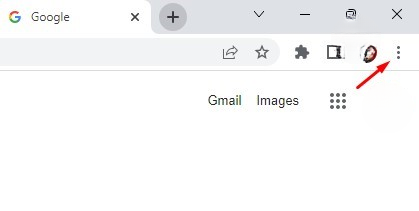
2. Από τη λίστα επιλογών που εμφανίζεται, επιλέξτε Περισσότερα εργαλεία > Εκκαθάριση δεδομένων περιήγησης .
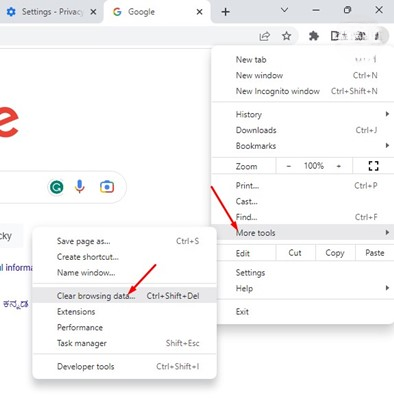
3. Στην προτροπή Εκκαθάριση δεδομένων περιήγησης, μεταβείτε στην καρτέλα Για προχωρημένους .
4. Επιλέξτε Όλη η ώρα στο χρονικό εύρος και επιλέξτε Ιστορικό περιήγησης . Μόλις επιλέξετε, κάντε κλικ στο κουμπί Εκκαθάριση δεδομένων .
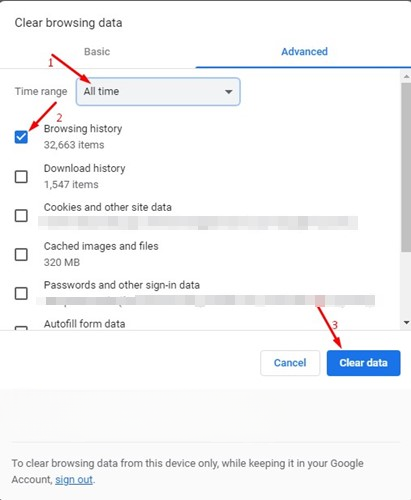
Παρόλο που η αναζήτηση στο ιστορικό του Chrome κατά ημερομηνία είναι μια μικρή λειτουργία που οι χρήστες αγνοούν, μπορεί να σας εξοικονομήσει πολύ χρόνο, ειδικά αν βασίζεστε στο ιστορικό περιήγησής σας για να επιστρέψετε σε ιστότοπους. Μπορείτε επίσης να χρησιμοποιήσετε το πρόγραμμα περιήγησης Chrome για Android ή iOS για να αναζητήσετε το ιστορικό σας κατά ημερομηνία ακολουθώντας την ίδια μέθοδο.

